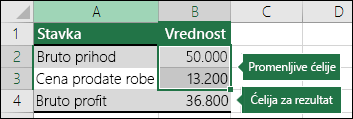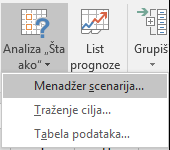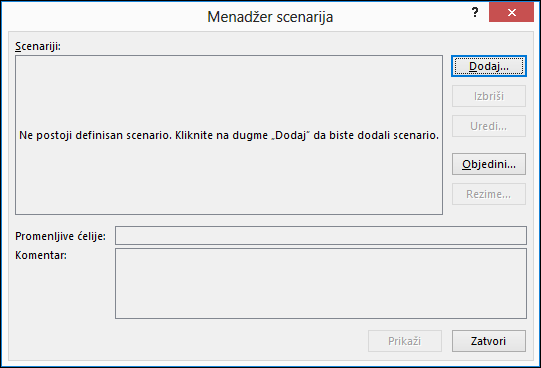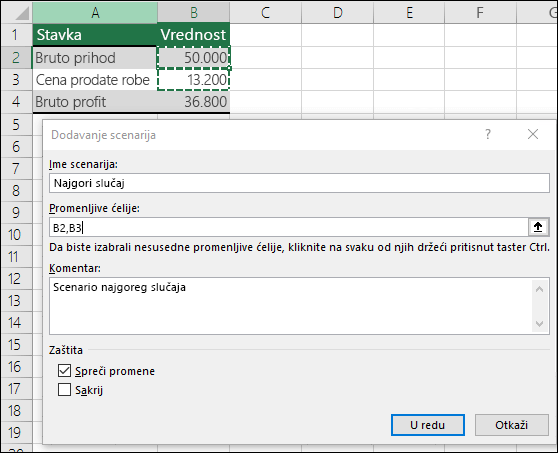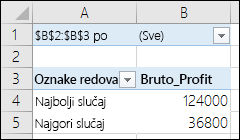Scenario je skup vrednosti koje Excel čuva i može automatski da zameni na radnom listu. Možete da kreirate i sačuvate različite grupe vrednosti kao scenarije, a zatim da se prebacujete između ovih scenarija da biste prikazali različite rezultate.
Ako nekoliko osoba ima određene informacije koje želite da koristite u scenarijima, možete prikupiti informacije u zasebnim radnim svescima, a zatim objediniti scenarije iz različitih radnih svezaka u jednu.
Kada imate sve scenarije koji su vam potrebni, možete da kreirate izveštaj sa rezimeom scenarija koji sadrži informacije iz svih scenarija.
Scenarijima se upravlja pomoću čarobnjaka za menadžer scenarija iz grupe Analiza šta-ako na kartici Podaci .
Postoje tri vrste alatki What-If za analizu koje se dobijaju uz Excel: scenariji, tabele podataka iTraženje cilja. Scenariji i tabele podataka uzimaju skupove ulaznih vrednosti i prosleđuju projekte kako bi utvrdili moguće rezultate. Traženje cilja razlikuje se od scenarija i tabela podataka po tome što uzima rezultat i projekte unazad kako bi se utvrdile moguće ulazne vrednosti koje daju taj rezultat.
Svaki scenario može da sadrži do 32 promenljive vrednosti. Ako želite da analizirate više od 32 vrednosti, a vrednosti predstavljaju samo jednu ili dve promenljive, možete da koristite tabele podataka. Iako je ograničena na samo jednu ili dve promenljive (jednu za ulaznu ćeliju reda i drugu za ulaznu ćeliju kolone), tabela podataka može da sadrži koliko god želite različitih promenljivih vrednosti. Scenario može da ima najviše 32 različite vrednosti, ali možete da kreirate koliko god želite scenarija.
Pored ove tri alatke, možete da instalirate programske dodatke koji vam pomažu da izvršite What-If Analizu, kao što je programski dodatak "Rešavač". Programski dodatak „Rešavač“ sličan je traženju cilja, ali može da sadrži više promenljivih. Možete da napravite i predviđanja pomoću pokazivača za popunjavanje i raznih komandi koje su ugrađene u Excel. Za naprednije modele možete da koristite programski dodatak Analysis ToolPak.
Pretpostavimo da želite da kreirate budžet, ali niste sigurni za vaš prihod. Pomoću scenarija možete da definišete različite moguće vrednosti za prihod, a zatim da se prebacujete između scenarija da biste izvršili analitiku šta-ako.
Na primer, pretpostavimo da je najgori scenario budžeta za slučaj bruto prihoda od 50.000 USD i troškovi robe prodate u iznosu od 13.200 USD, ostavljajući 36.800 USD u bruto profitu. Da biste definisali ovaj skup vrednosti kao scenario, prvo unosite vrednosti u radni list, kao što je prikazano na sledećoj ilustraciji:
Promenljivih ćelija imaju vrednosti koje otkucate, dok ćelija Rezultat sadrži formulu koja je zasnovana na promenljivim ćelijama (u ovoj ćeliji ilustracije B4 ima formulu =B2-B3).
Zatim koristite dijalog Menadžer scenarija da biste te vrednosti sačuvali kao scenario. Otvorite karticu Podaci > What-If Analysis > Scenario Manager > Add.
U dijalogu Ime scenarija imenujte scenario Najlošija slova i navedite da su ćelije B2 i B3 vrednosti koje se menjaju između scenarija. Ako izaberete opciju Promena ćelija na radnom listu pre dodavanja scenarija, menadžer scenarija će automatski umetnuti ćelije umesto vas, u suprotnom možete da ih otkucate ručno ili da koristite dijalog za izbor ćelija sa desne strane dijaloga Promenljivih ćelija.
Napomena: Iako ovaj primer sadrži samo dve promenljivih ćelija (B2 i B3), scenario može da sadrži do 32 ćelije.
Zaštita – Scenarije možete da zaštitite i tako da u odeljku Zaštita proverite željene opcije ili ih opozovite ako ne želite zaštitu.
-
Izaberite stavku Spreči promene da biste sprečili uređivanje scenarija kada je radni list zaštićen.
-
Izaberite stavku Skriveno da biste sprečili prikazivanje scenarija kada je radni list zaštićen.
Napomena: Ove opcije se primenjuju samo na zaštićene radne listove. Više informacija o zaštićenim radnim listovima potražite u članku Zaštita radnog lista
Pretpostavimo da je vaš scenario "Najbolji slučaj" bruto prihod od 150.000 USD i troškovi prodaje robe od 26.000 USD, ostavljajući 124.000 USD u bruto profitu. Da biste definisali ovaj skup vrednosti kao scenario, kreirajte drugi scenario, imenujte ga Najbolji slučaj i obezbedite različite vrednosti za ćeliju B2 (150.000) i ćeliju B3 (26.000). Pošto je bruto profit (ćelija B4) formula – razlika između prihoda (B2) i Troškova (B3) – ne menjate ćeliju B4 za scenario najboljeg slučaja.
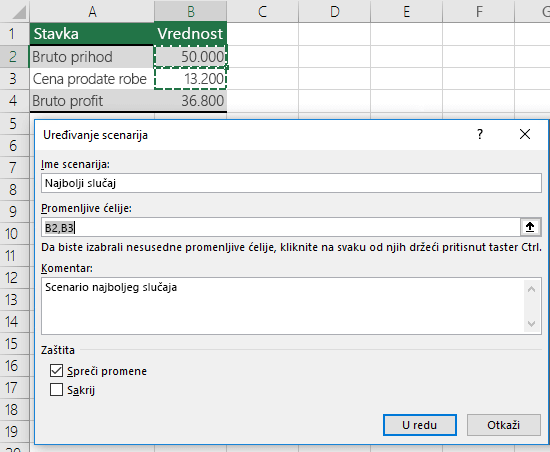
Kada sačuvate scenario, on postaje dostupan na listi scenarija koje možete da koristite u analiti šta-ako. S okviru vrednosti na prethodnoj ilustraciji, ako odaberete da prikažete scenario najboljeg scenarija, vrednosti u radnom listu će se promeniti tako da podsećaju na sledeću ilustraciju:
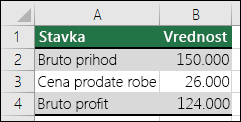
Možda ćete ponekad imati sve informacije u jednom radnom listu ili radnoj svesci potrebne za kreiranje svih scenarija koje želite da razmotrite. Međutim, možda ćete želeti da prikupite informacije o scenariju iz drugih izvora. Na primer, pretpostavimo da pokušavate da kreirate budžet preduzeća. Možete da prikupite scenarije iz različitih odeljenja, kao što su "Prodaja", "Platni spisk", "Proizvodnja", "Marketing" i "Legal", jer svaki od ovih izvora ima različite informacije koje treba koristiti za kreiranje budžeta.
Ove scenarije možete da prikupite u jedan radni list pomoću komande Objedini . Svaki izvor može da obezbedi koliko god želite promenljivih vrednosti ćelija. Na primer, možda želite da svaki sektor snabdeva projekcije rashoda, ali da im je potrebno samo nekoliko procena prihoda.
Kada odaberete da izvršite objedinjavanje, menadžer scenarija će učitati čarobnjak za scenario objedinjavanja koji navodi sve radne listove u aktivnoj radnoj svesci, kao i sve druge radne sveske koje ste možda otvorili u to vreme. Čarobnjak će vam reći koliko scenarija imate na svakom izvornom radnom listu koji izaberete.
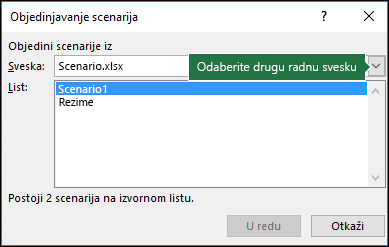
Kada prikupljate različite scenarije iz različitih izvora, trebalo bi da koristite istu strukturu ćelija u svakoj radnoj svesci. Na primer, prihod može uvek da bude u ćeliji B2, a rashodi uvek mogu da idu u ćeliju B3. Ako koristite različite strukture za scenarije iz različitih izvora, može biti teško objediniti rezultate.
Savet: Razmislite o tome da prvo sami kreirate scenario, a zatim kolegama pošaljete kopiju radne sveske koja sadrži taj scenario. To olakšava da budete sigurni da su svi scenariji strukturirani na isti način.
Da biste uporedili nekoliko scenarija, možete da kreirate izveštaj koji ih rezimira na istoj stranici. Izveštaj može da navodi scenarije naporedno ili da ih predstavi u izveštaj izvedene tabele.
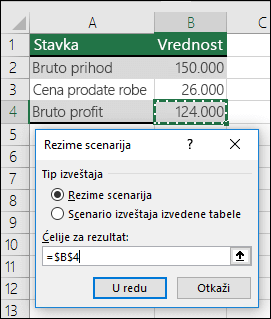
Izveštaj sa rezimeom scenarija zasnovan na prethodna dva primera izgledao bi otprilike ovako:
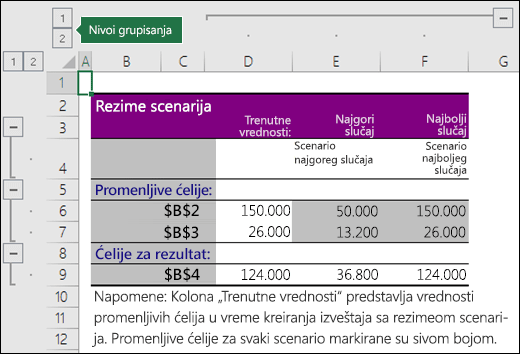
Primetićete da je Excel automatski dodao nivoe grupisanja za vas, što će razviti i skupiti prikaz kada kliknete na druge izbore.
Napomena se pojavljuje na kraju izveštaja sa rezimeom u kojoj se objašnjava da kolona Trenutne vrednosti predstavlja vrednosti promenljivih ćelija u trenutku kreiranja izveštaja sa rezimeom scenarija i da su ćelije koje su promenjene za svaki scenario osenčene sivom.
Napomene:
-
Izveštaj rezimea podrazumevano koristi reference ćelija za identifikovanje promenljivih ćelija i ćelija rezultata. Ako kreirate imenovane opsege za ćelije pre nego što pokrenete izveštaj sa rezimeom, izveštaj će sadržati imena umesto referenci ćelija.
-
Izveštaji o scenariju ne izračunavaju se ponovo automatski. Ako promenite vrednosti scenarija, te promene se neće pojaviti u postojećem izveštaju sa rezimeom, ali će se pojaviti ako kreirate novi izveštaj sa rezimeom.
-
Ćelije rezultata vam nisu potrebne da biste generisali izveštaj sa rezimeom scenarija, ali su vam potrebne za scenario izveštaja izvedene tabele.
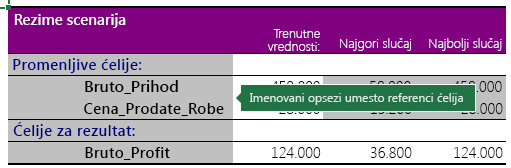
Potrebna vam je dodatna pomoć?
Možete uvek da postavite pitanje stručnjaku u Excel Tech zajednici ili da potražite pomoć u Zajednicama.
Takođe pogledajte
Definisanje i rešavanje problema pomoću programskog dodatka „Rešavač“
Korišćenje programskog dodatka Analysis ToolPak za vršenje složene analize podataka
Pregled formula u programu Excel
Način izbegavanja oštećenih formula
Pronalaženje i ispravljanje grešaka u formulama
Tasterske prečice u programu Excel